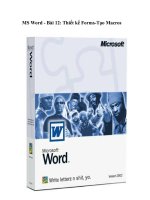Tài liệu MS PowerPoint - Bài 2: Tạo Slide trình diễn… Bắt đầu từ đâu? pdf
Bạn đang xem bản rút gọn của tài liệu. Xem và tải ngay bản đầy đủ của tài liệu tại đây (703.23 KB, 7 trang )
MS PowerPoint - Bài 2: Tạo Slide trình diễn… Bắt đầu từ đâu?
Câu trả lời chính là Task Pane. Chỉ cần mở chương trình trình diễn
PowerPoint, thanh tác vụ xuất hiện phía bên phải màn hình. Task Pane
liệt kê các thao tác phổ biến mà bạn có thể thực hiện trong PowerPoint.
Giúp định vị các thao tác nhanh hơn.
Hiển thị Task Pane (trong trường hợp đã bị đóng)
Từ menu View, kích vào Task Pane (hoặc dùng phím tắt Ctrl + F1)
Chọn các Task Panes khác nhau
Kích vào mũi tên sổ xuống ở phần Other Task Panes và chọn Task Pane
từ menu đó.
Hiển thị mục New Presentation
Từ menu File, kích vào New
Mở bản trình diễn có sẵn
Từ phần New Presentation, kích vào From existing presentation… để
hiển thị hộp thoại New from Existing Presentation, sau đó chọn file muốn
mở
Ví dụ, bạn chọn file trình diễn đầu tiên đã được tạo từ bài 1.
Kích vào nút Create New. Bản trình diễn đã mở và bạn có thể thay đổi nếu
cần
Tạo một bản trình diễn mới
Kích vào Blank Presentation trong New Presentation Pane hoặc kích vào
biểu tượng New trên thanh Standard (thanh công cụ chuẩn)
Xuất hiện phần Slide Layout cho phép bạn chọn mẫu trình diễn đã có sẵn
theo các cách bố trí văn bản, nội dung hoặc cả văn bản và nội dung
Kích vào 1 kiểu bố trí cụ thể và bắt đầu tạo slide (bản trình chiếu)
Outline và Slides Tabs
Tab Outline cho phép hiển thị đường bao ngoài của tiêu đề và văn bản của
mỗi slide trong bản trình diễn. Các Slides có thể được soạn thảo trong phạm
vi đường bao này. Nếu bạn muốn chỉnh sửa văn bản và slide trong vùng
đường viền, thanh công cụ Outlining sẽ được dùng để thực hiện công việc
đó.
Thay đổi kích thước Outline và Slides Tabs
Kích vào khu vực tab Slides hoặc Outline
Kích vào mũi tên xuống bên cạnh ô Zoom trên thanh Standard và chọn phần
trăm bạn thích.